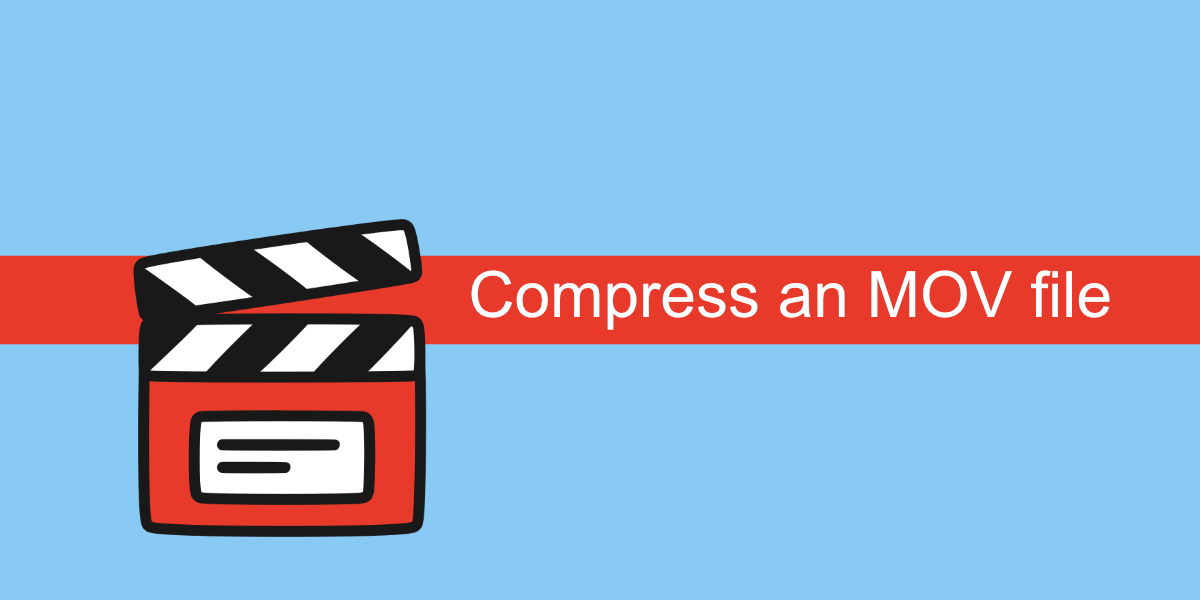فشرده کردن فایل MOV
فایلهای MOV معمولاً در macOS یافت میشوند. اگر یک اسکرینکست را در macOS ضبط کنید، به عنوان یک فایل MOV ذخیره میشود. این فرمت مختص macOS نیست و میتوانید ویدیوهای MOV را در ویندوز 10 نیز ضبط یا ایجاد کنید. صرف نظر از این، این فایل ها به خصوص در مقایسه با فایل های MP4، بزرگ هستند. برای کاهش حجم یک فایل MOV، باید آن را فشرده کنید.
فایل MOV را فشرده کنید
شما می توانید یک فایل MOV را با کاهش نرخ فریم آن، کاهش وضوح یا با تبدیل آن به فرمت دیگری فشرده کنید. MP4.
در macOS، میتوانید وضوح یک فایل MOV را با پخشکننده QuickTime کاهش دهید. با Quicktime نمی توانید نرخ فریم را تغییر دهید یا آن را به MP4 تبدیل کنید. برای آن، به یک برنامه متفاوت نیاز دارید.
شما همچنین می توانید از iMovie استفاده کنید، اما روند فوق العاده خسته کننده است.
فایل MOV را با Handbrake فشرده کنید
Handbrake یک ابزار محبوب و قدرتمند برای تبدیل ویدیو است. این برای مک و ویندوز در دسترس است و صرف نظر از اینکه از کدام پلتفرم استفاده می کنید راه حل خوبی است.
- Handbrake را دانلود و نصب کنید.
- ترمز دستی را باز کنید
- روی Open Source در بالا سمت چپ کلیک کنید.
- فایل MOV را که می خواهید فشرده کنید انتخاب کنید.
- در قسمت Save as، روی Browse کلیک کنید و جایی را که می خواهید فایل خروجی ذخیره شود، انتخاب کنید.
- به تب Video بروید.
- فریم ریت را انتخاب کنید.
- وضوح را انتخاب کنید.
- رمزگذار ویدیو را انتخاب کنید.
- روی Start کلیک کنید.
- هنگامی که تبدیل کامل شد، یک فایل MP4 خواهید داشت.
توجه: ترمز دستی نمی تواند فایل MOV را خروجی دهد.
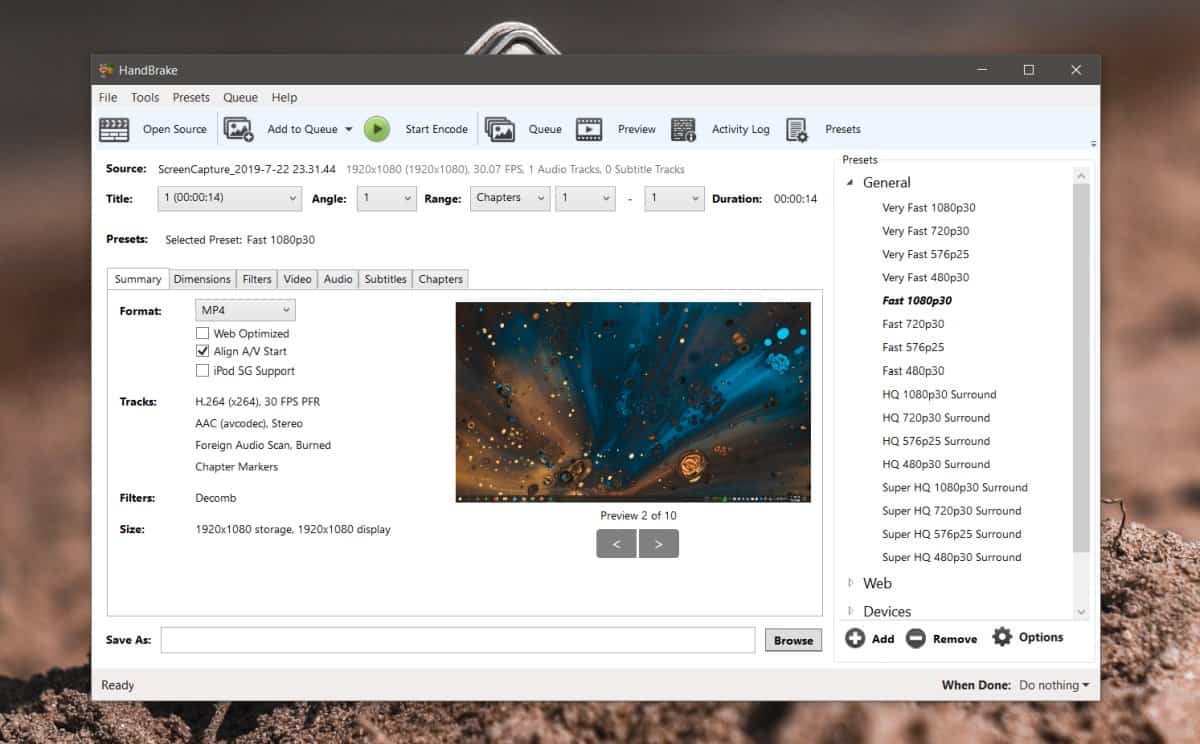
از یک برنامه وب استفاده کنید
ابزارهای آنلاین زیادی برای فشرده سازی فایل ها وجود دارد و می توانند فرمت MOV را حفظ کنند. لزوماً لازم نیست یک فایل MOV را به MP4 تبدیل کنید تا آن را فشرده کنید.
- از Clideo دیدن کنید.
- ابزار Compress را انتخاب کنید.
- روی انتخاب فایل کلیک کنید.
- فایل MOV را که می خواهید فشرده کنید انتخاب کنید و به آن اجازه آپلود بدهید.
- پس از آپلود، منتظر بمانید تا برنامه فایل را فشرده کند (این ممکن است کمی طول بکشد).
- پس از تکمیل، روی دکمه دانلود کلیک کنید و فایل را ذخیره کنید.
توجه: Clideo یک ابزار آنلاین پولی است. فایل فشرده روی آن واترمارک خواهد بود و برای حذف آن باید هزینه پرداخت کنید. این بر روی یک مدل اشتراک کار میکند، بنابراین، مگر اینکه برنامهای برای استفاده روزانه از آن داشته باشید، ارزش پول را ندارد.
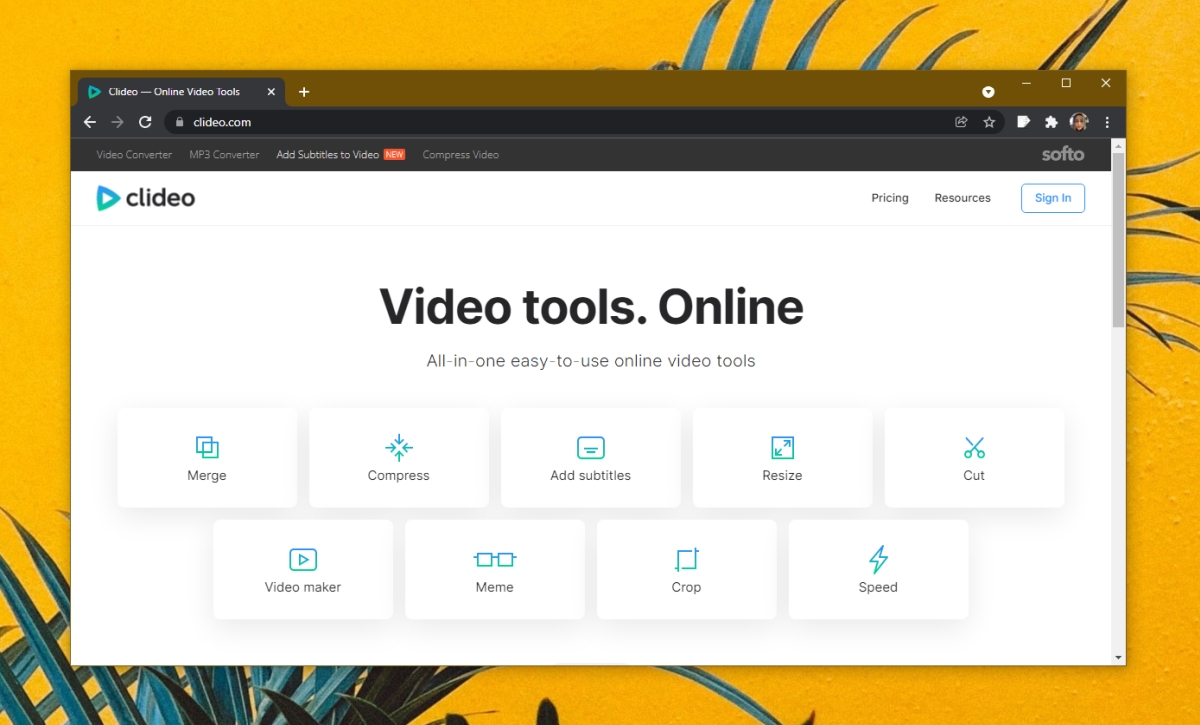
نتیجه
ابزارهای فشرده سازی خوب با رابط کاربری گرافیکی ساده به سختی پیدا می شوند. اگر فکر می کنید Handbrake برای شما مناسب نیست، بهتر است یک برنامه برای این کار خریداری کنید. FFMPEG نیز وجود دارد اما یک ابزار خط فرمان است. هیچ برنامه رابط کاربری گرافیکی خوبی برای نگهداری فعال وجود ندارد. اگر با استفاده از خط فرمان راحت هستید، میتوانید از FFMPEG در macOS و Windows 10 برای فشردهسازی یک فایل MOV استفاده کنید.
فشرده کردن فایل MOV
ترجمه شده توسط سایت دریای شرق از سایت www.addictivetips.com
کپی بدون ذکر نام و لینک سایت دریای شرق ممنوع است !